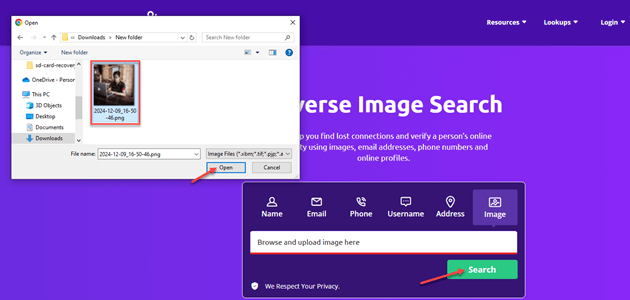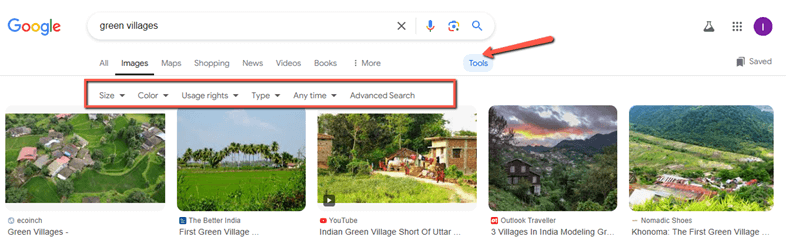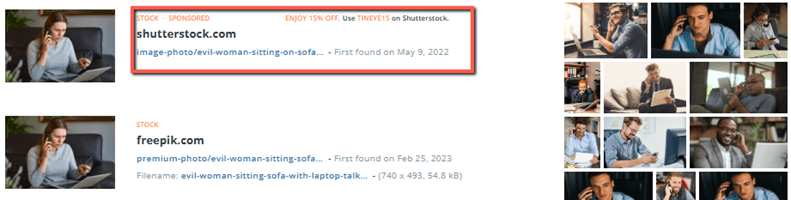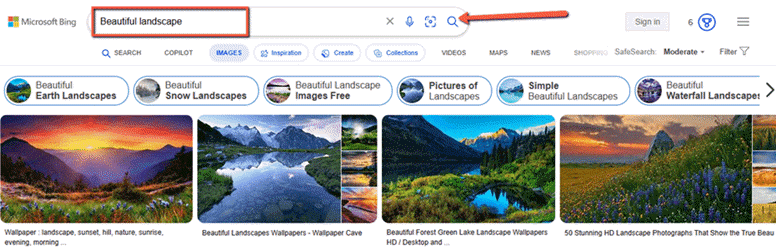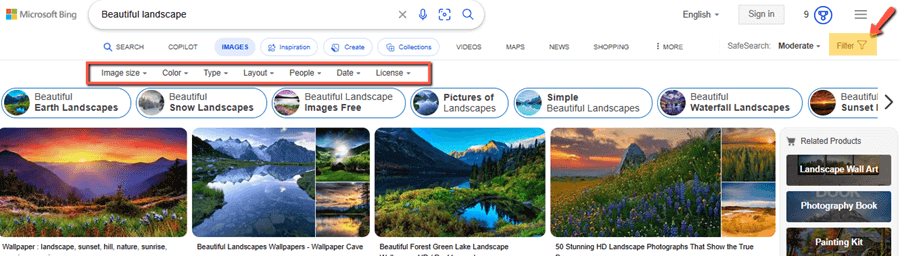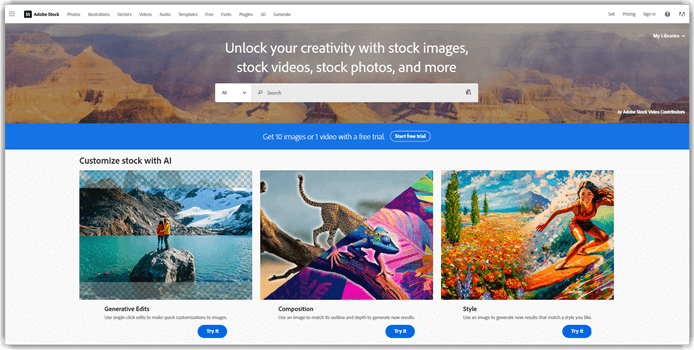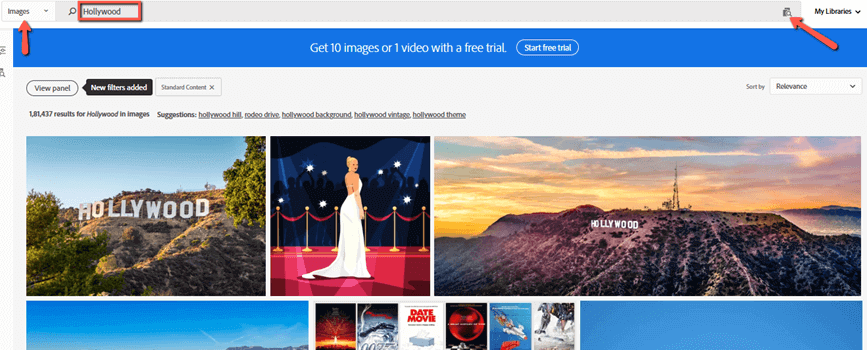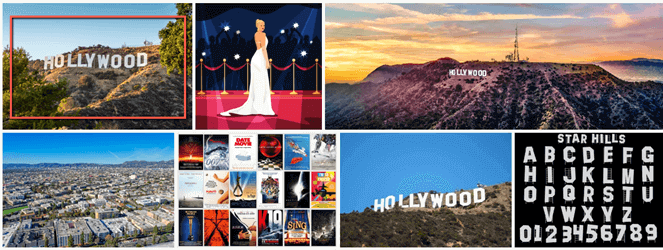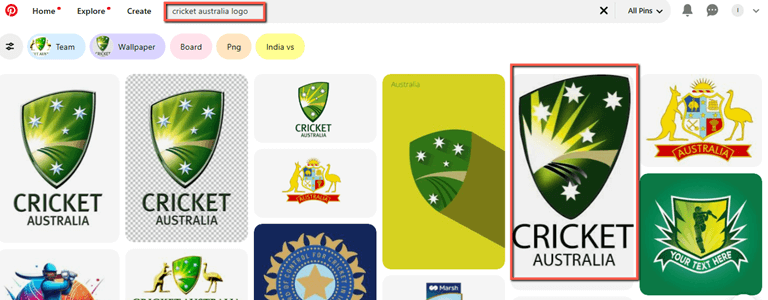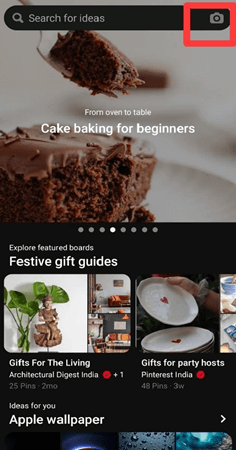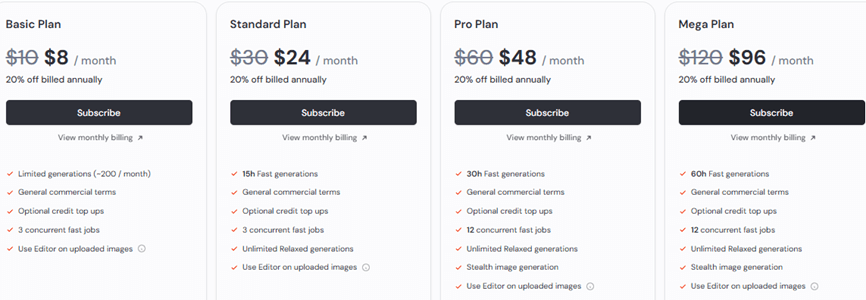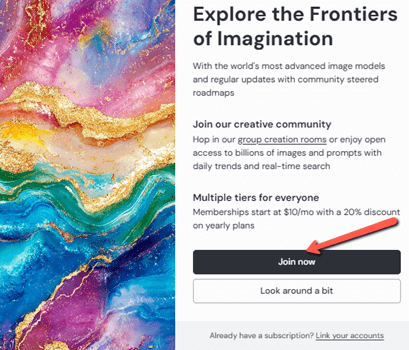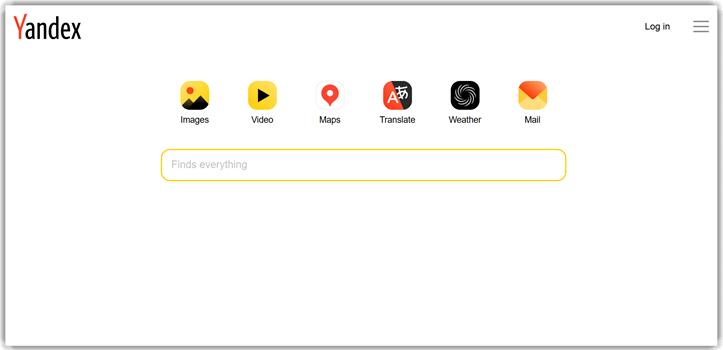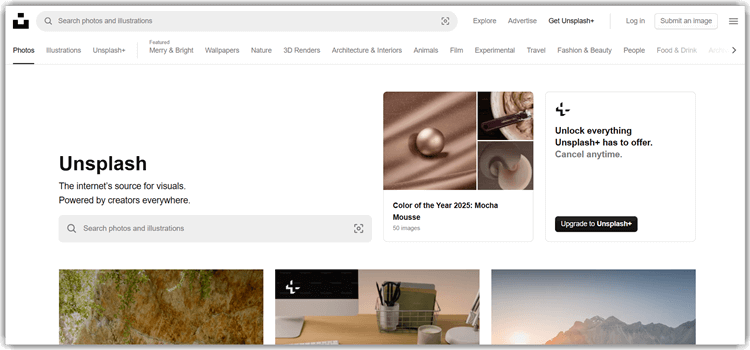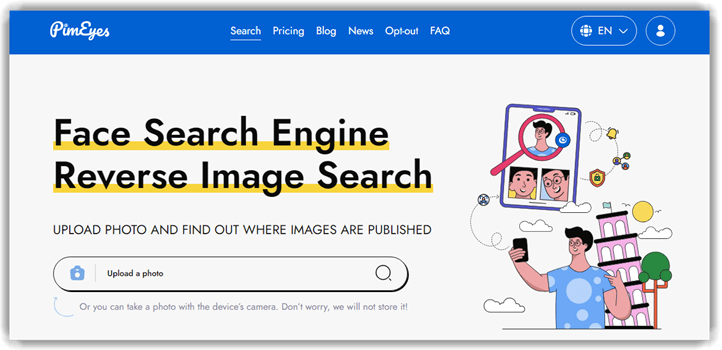7 सर्वश्रेष्ठ छवि खोज इंजन साइटें (2025)
चाहे आप ग्राफिक डिज़ाइनर हों, ब्लॉगर हों, शोधकर्ता हों, उद्यमी हों या आकस्मिक सर्फ़र हों, सही छवियाँ जल्दी से ढूँढ़ना समझदारी है। एक भी गलत तरीके से चुनी गई छवि विश्वसनीयता को कम कर सकती है, आपके संदेश से ध्यान भटका सकती है या कॉपीराइट उल्लंघन का कारण भी बन सकती है। घटिया छवि खोज साइटें आपके समय के कई घंटे बर्बाद कर सकती हैं, जिससे कम-रिज़ॉल्यूशन या अप्रासंगिक परिणाम मिलते हैं। आज की दृश्य-चालित दुनिया में, विश्वसनीय छवि खोज इंजन तक पहुँचना महत्वपूर्ण है। इसलिए, सही टूल के बिना, आपकी परियोजनाएँ प्रभावित हो सकती हैं।
एक के रूप में Guru99 समीक्षक, मैंने समर्पित किया है 120 घंटे सर्वश्रेष्ठ छवि खोज इंजनों पर शोध और मूल्यांकन करना। हमारे कठोर परीक्षण और विश्लेषण ने शीर्ष प्रदर्शन करने वालों की पहचान की 20+ साइटेंमैं विशेषताओं, लाभ और हानि पर विशेषज्ञ अंतर्दृष्टि साझा करूँगा, और आपकी आवश्यकताओं के लिए आदर्श प्लेटफ़ॉर्म के बारे में मार्गदर्शन करूँगा। विश्वसनीय संसाधन खोजें, अपने वर्कफ़्लो को सुव्यवस्थित करें, और आत्मविश्वास के साथ अपनी परियोजनाओं को आगे बढ़ाएँ। सर्वश्रेष्ठ छवि खोज साइटों के लिए हमारी व्यापक मार्गदर्शिका के साथ दृश्य सामग्री की पूरी क्षमता को अनलॉक करने के लिए तैयार हो जाएँ। अधिक पढ़ें…
सर्वश्रेष्ठ ऑनलाइन छवि खोज इंजन साइटें: शीर्ष चयन
सबसे पहले, उन शीर्ष छवि खोज इंजन साइटों की प्रमुख विशेषताओं पर नज़र डालें जिन्हें मैंने सावधानीपूर्वक संकलित किया है:
 |
 |
|||
| छवि खोज इंजन | Social Catfish | Spokeo | Google Images | TinEye |
| मुख्य विशेषताएं/लाभ | उच्च गुणवत्ता वाली तस्वीरें, वीडियो खोज, छवि खोज, लोगों की खोज, सोशल मीडिया खोज | व्यापक लोगों की खोज, सोशल मीडिया प्रोफ़ाइल एकत्रीकरण | उन्नत खोज फ़िल्टर, रिवर्स इमेज सर्च, तेज़ और सटीक खोज परिणाम | Reverse छवि खोज, बहुरंगा खोज, छवि सत्यापन |
| हमारे Review |
उत्कृष्ट – 9.8
|
उत्कृष्ट – 9.7
|
अच्छा - 9.6
|
अच्छा - 9.5
|
| मुक्त | $3 में 5.73-दिवसीय परीक्षण | 7-दिन का परीक्षण केवल $0.95 में | मुक्त | अपलोड सीमा के साथ गैर-वाणिज्यिक उपयोग के लिए निःशुल्क |
| संपर्क | और पढ़ें | और पढ़ें | और पढ़ें | और पढ़ें |
1) Social Catfish
Social Catfish ऑनलाइन प्रामाणिकता के बारे में चिंतित व्यक्तियों, शोधकर्ताओं और डिजिटल अन्वेषकों के लिए एक अमूल्य छवि खोज इंजन साइट है।
यह प्लेटफ़ॉर्म उन लोगों के लिए प्रभावी रूप से काम करता है जो पहचान सत्यापित करना चाहते हैं, ऑनलाइन धोखाधड़ी का पता लगाना चाहते हैं, या छिपी हुई जानकारी को उजागर करना चाहते हैं। चाहे आप पत्रकार हों, निजी अन्वेषक हों, या बस एक सतर्क ऑनलाइन उपयोगकर्ता हों, Social Catfish आपको किसी भी छवि के पीछे की सच्चाई को उजागर करने की शक्ति देता है।
आप इस उपकरण का उपयोग इस प्रकार कर सकते हैं:
चरण 1) से Social Catfish वेबसाइट पर, “इमेज” खोज विकल्प पर जाएं और इमेज अपलोड करें।
चरण 2) आप अपने सिस्टम की गैलरी से कोई छवि अपलोड कर सकते हैं। फिर, जारी रखने के लिए “खोज” पर क्लिक करें।
चरण 3) आराम से बैठो! Social Catfish सबसे स्पष्ट मिलान की तलाश के लिए छवि का विश्लेषण किया जाएगा।
चरण 4) परिणाम देखने के लिए अपना ईमेल पता दर्ज करें।
अद्वितीय विशेषताएं और क्षमताएं
Social Catfish इसमें उन्नत रिवर्स इमेज सर्च क्षमताएं हैं, जो सोशल मीडिया प्लेटफॉर्म, डेटिंग साइटों और डार्क वेब पर 200 बिलियन से अधिक छवियों को स्कैन करती हैं।

इसका मजबूत एल्गोरिदम मेल खाती छवियों का पता लगाता है, भले ही उन्हें संशोधित या क्रॉप किया गया हो। इसके अतिरिक्त, Social Catfish प्रदान करता है लोगों को खोज और फोन लुकअप सुविधाएं, एक व्यापक जांच टूलकिट प्रदान करती हैं।
सीमाओं
जबकि Social Catfish रिवर्स इमेज सर्च में उत्कृष्टता प्राप्त करने के बावजूद, इसके मुफ़्त संस्करण में सीमित खोज क्वेरी और परिणाम हैं। प्रीमियम सदस्यताएँ अधिक व्यापक सुविधाएँ और खोजों को अनलॉक करती हैं।
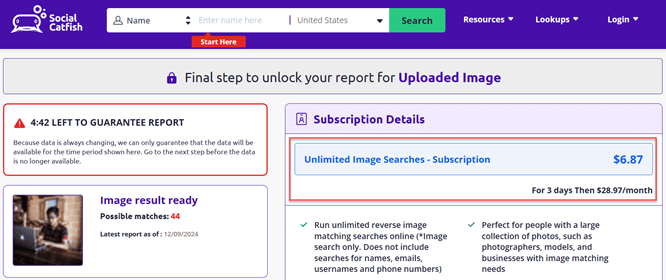
इसके अलावा, प्लेटफ़ॉर्म की प्रभावशीलता इसके डेटाबेस पर निर्भर करती है, जो कि विशाल होने के बावजूद, ऑनलाइन हर छवि को कवर नहीं कर सकता है। इन सीमाओं के बावजूद, Social Catfish ऑनलाइन सच्चाई को उजागर करने के लिए यह एक शक्तिशाली उपकरण बना हुआ है।
$3 में 5.73-दिवसीय परीक्षण
2) Google Images
Google Image Search ऑनलाइन उपलब्ध सबसे लोकप्रिय और शक्तिशाली इमेज सर्च इंजनों में से एक है। 2001 में लॉन्च किया गया, यह उपयोगकर्ताओं को कीवर्ड, वाक्यांशों या यहां तक कि अन्य छवियों का उपयोग करके लाखों वेब छवियों को खोजने और एक्सप्लोर करने की सुविधा देता है।
विशाल डाटाबेस और उन्नत एल्गोरिदम के साथ, Google Image Search प्रासंगिक और सटीक छवि परिणाम प्रदान करता है। मैंने उपयोग किया है Google Images मैं अपनी परियोजनाओं और शोध के लिए प्रासंगिक चित्र ढूंढने में सक्षम था, और इस टूल ने मेरी अपेक्षाओं को काफी हद तक पूरा किया है।
आप इस उपकरण का उपयोग इस प्रकार कर सकते हैं:
चरण 1) आप रिक्त स्थान में कीवर्ड/वाक्यांश टाइप कर सकते हैं और खोजने के लिए 🔍आइकन का चयन कर सकते हैं।
चरण 2) आप अपने खोज मानदंडों को आकार, रंग, उपयोग अधिकार आदि के आधार पर भी फ़िल्टर कर सकते हैं।
अद्वितीय विशेषताएं और क्षमताएं
क्या सेट Google Image Search इसके अलावा इसकी एक और विशेषता है छवि सामग्री को पहचानने और समझने की क्षमता।

इसकी रिवर्स इमेज सर्च सुविधा उपयोगकर्ताओं को चित्र अपलोड करने या छवि URL दर्ज करने में सक्षम बनाती है ताकि वे समान चित्र ढूंढ सकें, वस्तुओं की पहचान कर सकें और छवि के बारे में जानकारी एकत्र कर सकें।

इसके अतिरिक्त, आकार, रंग और प्रकार जैसे फ़िल्टर खोज परिणामों को सीमित करने में सहायता करते हैं।
सीमाओं
Google Image Searchकी सीमाएँ शामिल हैं भारी परिणाम, गलत छवि पहचान, गलत लेबल वाली छवियाँ, तथा सीमित उन्नत फ़िल्टर.
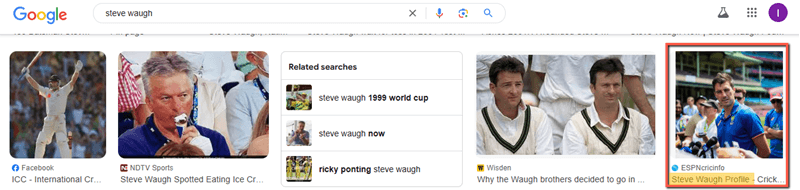
उपयोगकर्ताओं को भी सामना करना पड़ता है कॉपीराइट समस्याएं, अपर्याप्त स्पष्ट सामग्री फ़िल्टरिंग, धीमी लोडिंग समय, मोबाइल ऐप की सीमाएँ, तथा ब्राउज़र संगतता समस्याएँ.
लिंक: https://images.google.com/
Spokeo लोगों के बारे में जानकारी देखने के लिए एक रिवर्स इमेज सर्च इंजन है। इसका सरल यूजर इंटरफेस डेटा सर्च को सरल बनाता है और आपको ऐसी जानकारी प्राप्त करने में मदद करता है जो आसानी से उपलब्ध नहीं है।
3) TinEye
TinEye ग्राफिक डिज़ाइनर, डिजिटल मार्केटर्स और शोधकर्ताओं के लिए एक अमूल्य इमेज सर्च टूल है। एक हफ़्ते से ज़्यादा समय तक इसका इस्तेमाल करने के बाद, मैं इसकी विशेषताओं से प्रभावित हुआ।
इस रिवर्स इमेज सर्च इंजन उपयोगकर्ताओं को कॉपीराइट उल्लंघन की पहचान करने, छवि की प्रामाणिकता सत्यापित करने और छवियों के उच्च-रिज़ॉल्यूशन संस्करणों का पता लगाने में मदद करता है। TinEye इससे मूल स्रोतों या समान छवियों को खोजने की प्रक्रिया सरल हो जाती है, जबकि विपणक वेब पर ब्रांड उल्लेखों और उत्पाद प्लेसमेंट को ट्रैक कर सकते हैं।
आप इस उपकरण का उपयोग इस प्रकार कर सकते हैं:
चरण 1) भेंट TinEye वेबसाइट पर जाएँ और अपने डिवाइस से छवि लोड करने के लिए "अपलोड" पर क्लिक करें। वैकल्पिक रूप से, यदि आपके पास कोई विशिष्ट छवि URL है, तो उसे रिक्त स्थान पर पेस्ट करें और खोज करने के लिए 🔍 पर क्लिक करें।
चरण 2) यह समान मिलानों का पता लगाने के लिए 70+ बिलियन से अधिक छवियों में से खोज करता है।
चरण 3) आप अलग-अलग स्थानों (URL) को देख सकते हैं जहाँ छवि का उपयोग किया गया है। यह उस विशिष्ट वेबसाइट URL पर पहली बार मिलने की तारीख भी बताता है।
अद्वितीय विशेषताएं और क्षमताएं
यह टूल आसान पहुंच के लिए विभिन्न ब्राउज़रों में एक्सटेंशन जोड़ने का विकल्प भी प्रदान करता है।
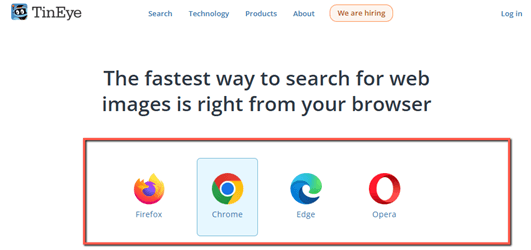
TinEyeहै मजबूत खोज एल्गोरिदम उपयोगकर्ताओं को मिलान परिणाम खोजने के लिए चित्र अपलोड करने या छवि URL दर्ज करने की अनुमति देता है। 70+ बिलियन से अधिक छवियों का इसका डेटाबेस सटीक पहचान सक्षम बनाता है।
सीमाओं
जबकि TinEye सटीक मिलान खोजने में तो यह उत्कृष्ट है, लेकिन समान या संशोधित छवियों को पहचानने की इसकी क्षमता सीमित है।
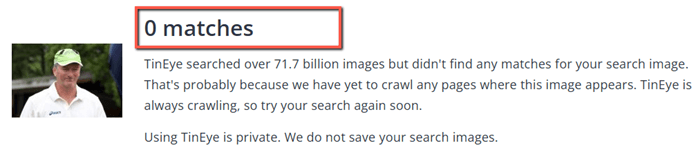
इसके अतिरिक्त, मुफ़्त संस्करण दैनिक खोजों को प्रतिबंधित करता है, जिससे यह भारी उपयोगकर्ताओं या व्यावसायिक अनुप्रयोगों के लिए कम उपयुक्त हो जाता है। इन सीमाओं के बावजूद, TinEye छवि खोज और सत्यापन के लिए एक शक्तिशाली उपकरण बना हुआ है।
लिंक: https://tineye.com/
4) Bing Image Search
Bing Image Search ग्राफिक डिजाइनरों, डिजिटल विपणक, शोधकर्ताओं और उच्च गुणवत्ता वाली छवियों की तलाश करने वाले किसी भी व्यक्ति के लिए एक अमूल्य उपकरण है।
इसका व्यापक रूप से उपयोग करने के बाद, मैंने पाया कि यह इमेज सर्च इंजन उन लोगों के लिए बहुत उपयोगी है जिन्हें अपनी परियोजनाओं, प्रस्तुतियों या वेबसाइटों के लिए विशिष्ट और प्रासंगिक छवियों की आवश्यकता होती है। इसके मजबूत फ़िल्टरिंग विकल्पों और व्यापक छवि डेटाबेस के साथ, Bing Image Search शैक्षिक से लेकर व्यावसायिक अनुप्रयोगों तक विविध आवश्यकताओं को पूरा करता है।
आप इस उपकरण का उपयोग इस प्रकार कर सकते हैं:
चरण 1) बस खोज बार में कीवर्ड या वाक्यांश शामिल करें। फिर, खोजने के लिए 🔍आइकन चुनें।
चरण 2) फ़िल्टर पर क्लिक करें अपनी खोज प्रक्रिया को निजीकृत करने के लिए विभिन्न मानदंडों में से चयन करें।
अद्वितीय विशेषताएं और क्षमताएं
Bing Image Search इसमें उन्नत फिल्टर (आकार, रंग, प्रकार, लेआउट, आदि), रिवर्स इमेज सर्च और संबंधित इमेज सर्च सहित प्रभावशाली विशेषताएं हैं।
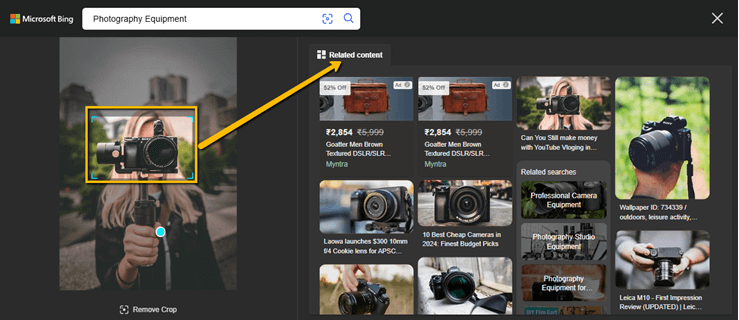
इसकी “एंटीटीज़” सुविधा छवियों के भीतर वस्तुओं की पहचान करती है, जबकि “छवि मिलान” समान छवियों का सुझाव देती है। अन्य के साथ एकीकरण Microsoft उपकरण इसकी कार्यक्षमता को बढ़ाता है.
सीमाओं
अपनी क्षमताओं के बावजूद, Bing Image Search इसकी अपनी सीमाएँ हैं। हालाँकि यह बहुत बड़ा है, लेकिन इसका इमेज इंडेक्स गूगल जितना व्यापक नहीं हो सकता है, और रिवर्स इमेज सर्च फीचर हमेशा सटीक मिलान नहीं दे सकता है।
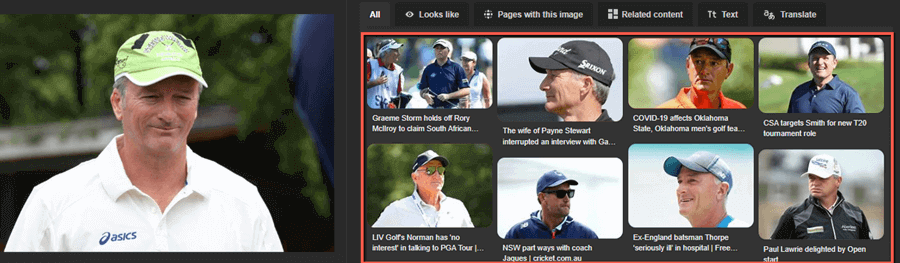
इसके अतिरिक्त, फ़िल्टरिंग विकल्प कभी-कभी अप्रासंगिक परिणाम उत्पन्न कर सकते हैं। फिर भी, Bing Image Search एक शक्तिशाली और विश्वसनीय छवि खोज इंजन बना हुआ है।
लिंक: https://www.bing.com/images
5) Adobe Stock
Adobe Stock एक शक्तिशाली छवि खोज इंजन है जो उच्च गुणवत्ता वाली फ़ोटो, वेक्टर और वीडियो की एक विशाल लाइब्रेरी प्रदान करता है। मैं इसकी तेज़ और प्रभावी खोज क्षमता से काफी प्रभावित हुआ। उपलब्ध विविधता प्रभावशाली है, जो विविध रचनात्मक आवश्यकताओं को पूरा करती है।
हालाँकि, मुझे कभी-कभी खोज कार्यक्षमता में विशिष्ट फ़िल्टर की कमी महसूस होती है, जो निराशाजनक हो सकता है। यदि आप अच्छी गुणवत्ता वाली स्टॉक फ़ोटो की तलाश में हैं, Adobe Stock आपकी उम्मीदों को कभी निराश नहीं करेगा.
आप इस उपकरण का उपयोग इस प्रकार कर सकते हैं:
चरण 1) से Adobe Stock होमपेज पर, मैंने खाली जगह में अपनी खोज क्वेरी दर्ज की। बाईं ओर, मैंने “सभी” को “छवियाँ” में बदल दिया।
चरण 2) उत्पन्न सूची में से मैंने वह छवि चुनी जो मेरी खोज आवश्यकता को पूरा करती थी।
अद्वितीय विशेषताएं और क्षमताएं
Adobe Stock जैसे अद्वितीय सुविधाएँ प्रदान करता है एडोब क्रिएटिव क्लाउड के साथ मूल एकीकरण, उन्नत खोज क्षमताएं, और दृश्य खोज कार्यक्षमता। यह aussi विविधता उत्पन्न करता है किसी विशेष छवि का। उपयोगकर्ता फ़ोटोशॉप और इलस्ट्रेटर जैसे अनुप्रयोगों के भीतर आसानी से ब्राउज़ और लाइसेंस प्राप्त कर सकते हैं, जिससे वर्कफ़्लो दक्षता में वृद्धि होती है।

इसके अतिरिक्त, यह 390 मिलियन से अधिक उच्च गुणवत्ता वाली छवियों, वीडियो और टेम्पलेट्स का एक विशाल पुस्तकालय प्रदान करता है, जो मजबूत लाइसेंसिंग शर्तों को बनाए रखते हुए विविध रचनात्मक आवश्यकताओं को पूरा करता है।
सीमाओं
पर उपलब्ध निःशुल्क परिसंपत्तियाँ Adobe Stock कई सीमाएँ हैं। उपयोगकर्ता प्रतिदिन केवल तीन निःशुल्क संपत्तियाँ डाउनलोड कर सकते हैं, जो बड़ी परियोजनाओं तक पहुँच को प्रतिबंधित कर सकती हैं।
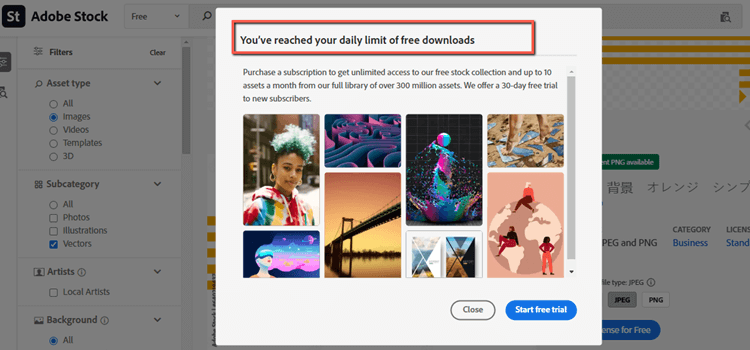
इसके अतिरिक्त, मुफ़्त लाइब्रेरी व्यापक भुगतान संग्रह की तुलना में सीमित चयन प्रदान करती है, जो संभावित रूप से विशिष्ट उच्च-गुणवत्ता वाली छवियों की तलाश करने वाले उपयोगकर्ताओं को बाधित करती है। इसके अलावा, लाइसेंसिंग प्रतिबंध मुफ़्त डाउनलोड पर लागू होते हैं, जो भुगतान किए गए सदस्यता के माध्यम से उपलब्ध संपत्तियों की तुलना में वाणिज्यिक उपयोग को सीमित करते हैं।
30-दिन का निःशुल्क परीक्षण
6) Pinterest विज़ुअल सर्च टूल
RSI Pinterest दृश्य खोज यह टूल छवियों की खोज के लिए एक गेम-चेंजर है। मैं इसके सरल इंटरफ़ेस और संग्रह की विस्तृत विविधता के कारण इस टूल का लगातार उपयोगकर्ता रहा हूँ।
बस एक पिन पर क्लिक करके और रुचि के क्षेत्र का चयन करके, मैं दृश्य रूप से समान छवियों को खोज सकता हूं, जो मेरा समय बचाता है और मेरी रचनात्मकता को बढ़ाता है। उदाहरण के लिए, अगर मुझे लिविंग रूम पिन में कोई विशेष सोफा पसंद है, तो मैं तुरंत उससे मेल खाने वाले और भी सजावट के विचार पा सकता हूँ! यह टूल वास्तव में मेरे पिनिंग अनुभव को बढ़ाता है।
आप इस उपकरण का उपयोग इस प्रकार कर सकते हैं:
चरण 1) अपने डिवाइस पर Pinterest ऐप खोलें, अपना खोज मानदंड टाइप करें, और खोज आइकन 🔍 पर क्लिक करें।
चरण 2) मैंने खोजा "क्रिकेट ऑस्ट्रेलिया Logo” सर्च किया, जिससे कई सटीक परिणाम मिले।
चरण 3) यदि आप अपने मोबाइल या टैबलेट से Pinterest का उपयोग कर रहे हैं, तो इंटरफ़ेस आपको 📷 आइकन का उपयोग करके समान छवियों को खोजने देता है। आप समान विकल्प खोजने के लिए आइकन पर क्लिक करके अपने सिस्टम से एक छवि अपलोड कर सकते हैं।
फिर Pinterest आपको आपके द्वारा चुनी गई वस्तु से संबंधित उत्पाद, विचार और प्रेरणा सहित समान परिणाम दिखाएगा। आप परिणामों को ब्राउज़ कर सकते हैं, उन्हें अपने बोर्ड पर सहेज सकते हैं, या अधिक विचार खोजने के लिए आगे खोज कर सकते हैं।
अद्वितीय विशेषताएं और क्षमताएं
RSI Pinterest दृश्य खोज उपकरण आपको अनेक वस्तुओं की पहचान करें एक ही छवि के भीतर। छवि खोज उपकरण का उपयोग करके, आप खोज सकते हैं विशिष्ट तत्वों के आधार पर दिखने में समान वस्तुएँ.
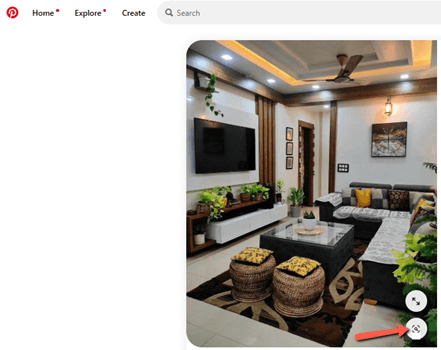
उदाहरण के लिए, लिविंग रूम पिन से एक पौधा चुनने पर घरेलू पौधों के समान परिणाम प्राप्त हो सकते हैं।

सीमाओं
Pinterest विज़ुअल सर्च टूल की सीमाएँ हैं, जिसमें सटीक मिलान खोजने में परिवर्तनशील सटीकता और मौजूदा पिन पर निर्भरता शामिल है। कीवर्ड खोजों के बजाय दृश्य समानता पर ध्यान केंद्रित करता है, जो विशिष्टता में बाधा उत्पन्न कर सकता है।
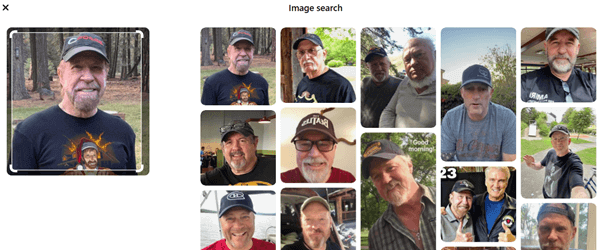
जैसा कि आप देख सकते हैं, सिर्फ़ एक छवि बिल्कुल समान है। अन्य केवल दृश्य समानता पर ध्यान केंद्रित करते हैं, जैसे दाढ़ी और टोपी, लेकिन सटीक कीवर्ड खोजों पर नहीं।
लिंक: https://www.pinterest.com/
7) मिडजर्नी
मध्य यात्रा यह एक अभिनव एआई इमेज जनरेटर है जो टेक्स्ट प्रॉम्प्ट को आश्चर्यजनक दृश्यों में बदल देता है। एक उपयोगकर्ता के रूप में, मुझे यह देखना अविश्वसनीय रूप से रोमांचक लगता है कि यह मेरे विवरण से क्या अनूठी छवियां बना सकता है।
मिडजर्नी शुरुआती लोगों के लिए अपेक्षाकृत उपयोगकर्ता के अनुकूल है, मुख्य रूप से डिस्कॉर्ड के साथ इसके एकीकरण के कारण। उपयोगकर्ता “/ कल्पना” और “/ मिश्रण” जैसे सरल आदेशों का उपयोग करके आसानी से चित्र बना सकते हैं। कई उपयोगकर्ता रिपोर्ट करते हैं कि वे कुछ घंटों के भीतर मूल बातें समझ लेते हैं, सहायक समुदाय के लिए धन्यवाद जो आसानी से सुझाव साझा करता है और सवालों के जवाब देता है।
आप इस उपकरण का उपयोग इस प्रकार कर सकते हैं:
चरण 1) शुरू करने के लिए, अपने Google खाते से Midjourney से जुड़ें। हालाँकि, यह एक मुफ़्त टूल नहीं है; उपयुक्त योजना चुनें और जारी रखें।
चरण 2) सब्सक्राइब होने के बाद, इमेज जेनरेट करने के लिए प्रॉम्प्ट दर्ज करें। यहाँ, मैंने एक वर्णनात्मक प्रॉम्प्ट दर्ज किया है: "शमरॉक हैट पहने हुए 3 प्यारे ग्नोम, बिना किसी छाया के सफ़ेद बैकग्राउंड पर क्लिपआर्ट सब्लिमेशन डिज़ाइन, हरे और तेंदुए प्रिंट की शैली में"। आप नीचे जेनरेट की गई इमेज देख सकते हैं।
अद्वितीय विशेषताएं और क्षमताएं
मध्य यात्रा कलात्मक शैली की नकल जैसी अनूठी सुविधाएँ प्रदान करता है, जिससे उपयोगकर्ताओं को प्रॉम्प्ट में शैलियाँ निर्दिष्ट करें, और निर्बाध छवि विस्तार के लिए आउट-पेंटिंग। इसका डिस्कॉर्ड एकीकरण एक को बढ़ावा देता है सहयोगात्मक समुदाय, जबकि उच्च अनुकूलन विकल्प सक्षम हैं छवि विशेषताओं पर नियंत्रणनिरंतर सीखने से आउटपुट की गुणवत्ता बढ़ती है, जिससे यह कलाकारों और डिजाइनरों के लिए आदर्श बन जाता है।
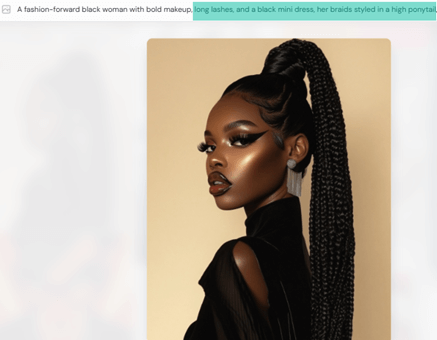
सीमाओं
मिडजर्नी की मुख्य सीमा यह है कि प्रॉम्प्ट के साथ इमेज बनाने के लिए एक निःशुल्क बेसिक वर्शन भी उपलब्ध नहीं है। इमेज बनाने के लिए आपको कम से कम $8/माह का सब्सक्रिप्शन खरीदना होगा।
लिंक: https://www.midjourney.com/home
सर्वश्रेष्ठ फोटो सर्च इंजन – सम्माननीय उल्लेख:
1) Yandex Image
Yandex एक शक्तिशाली इमेज सर्च इंजन है जो अपनी मजबूत रिवर्स इमेज सर्च क्षमताओं के लिए जाना जाता है। उपयोगकर्ता दृश्य रूप से समान छवियों और संबंधित सामग्री को खोजने के लिए चित्र अपलोड कर सकते हैं या URL पेस्ट कर सकते हैं।
Yandex सटीक परिणामों के लिए उन्नत एल्गोरिदम का उपयोग करता है और ऑब्जेक्ट चयन और पाठ निष्कर्षण जैसी सुविधाएँ प्रदान करता है, जिससे यह सबसे अच्छा में से एक बन जाता है ऑनलाइन छवि खोज के लिए सर्वोत्तम उपकरण.
कमियां: Yandex'की रिवर्स इमेज सर्च स्थानीय-केंद्रित परिणामों और गैर-रूसी भाषियों के लिए कम सहज इंटरफ़ेस द्वारा सीमित हो सकती है। इसके अतिरिक्त, उपयोगकर्ता जटिल छवियों, गोपनीयता संबंधी चिंताओं और संभावित संगतता मुद्दों के साथ भिन्न सटीकता की शिकायत करते हैं।
लिंक: https://yandex.com/
2) छींटे खोलना
Unsplash एक अग्रणी छवि खोज इंजन है जो उच्च-रिज़ॉल्यूशन, रॉयल्टी-मुक्त छवियों की एक विस्तृत श्रृंखला प्रदान करता है। उपयोगकर्ता बिना किसी श्रेय के व्यक्तिगत और व्यावसायिक उपयोग के लिए आसानी से फ़ोटो ब्राउज़ और डाउनलोड कर सकते हैं। इस प्लेटफ़ॉर्म को चलाने वाले फ़ोटोग्राफ़रों के समुदाय का धन्यवाद, मैं दृश्य सामग्री की विविधता देखकर दंग रह गया।
कमियां: अनस्प्लैश की कमियों में योगदानकर्ताओं के लिए सीमित मुआवज़ा, उपयोगकर्ता द्वारा अपलोड की गई सामग्री से संभावित कॉपीराइट मुद्दे और कम मज़बूत खोज कार्यक्षमता शामिल हैं। ये कारक उपयोगकर्ताओं को विशिष्ट छवियों को कुशलतापूर्वक खोजने में बाधा डाल सकते हैं।
लिंक: https://unsplash.com/
3) Pexels
Pexels अपने पूरी तरह से मुफ़्त स्टॉक फ़ोटो और वीडियो के ज़रिए इमेज सर्च इंजनों के बीच अपनी अलग पहचान बनाता है, जिसके इस्तेमाल के लिए किसी एट्रिब्यूशन की ज़रूरत नहीं होती। इस प्लैटफ़ॉर्म में बेहतरीन क्वालिटी के विज़ुअल का एक बड़ा संग्रह है, जिसे दुनिया भर के क्रिएटर्स की नई सामग्री के साथ लगातार रिफ़्रेश किया जाता है। इसका इस्तेमाल में आसान सर्च और क्यूरेटेड कलेक्शन आपको अपनी ज़रूरत की चीज़ें ढूँढ़ने में बेहद आसान बनाता है, चाहे वह निजी हो या व्यावसायिक प्रोजेक्ट।
कमियां: Pexel बिना लाइसेंस के सीमित व्यावसायिक उपयोग की पेशकश करता है। मैंने उपलब्ध छवियों के बीच गुणवत्ता में एक निश्चित भिन्नता देखी है। खोज कार्यक्षमता असंगत हो सकती है। कुछ वीडियो विकल्प उपलब्ध हैं। उपयोगकर्ता द्वारा अपलोड की गई सामग्री में पेशेवर मानकों की कमी हो सकती है।
लिंक: https://www.pexels.com/
4) PimEyes
PimEyes एक उन्नत रिवर्स इमेज सर्च इंजन है जो वेब पर व्यक्तियों की छवियों का पता लगाने के लिए चेहरे की पहचान तकनीक का उपयोग करता है। उपयोगकर्ता एक छवि अपलोड कर सकते हैं या समान छवियों को खोजने के लिए एक URL प्रदान कर सकते हैं, जिससे यह छवि उपयोग को ट्रैक करने और ऑनलाइन पहचान सत्यापित करने के लिए उपयोगी हो जाता है। PimEyes वेब पर छवियों की पहचान करने में अत्यधिक सटीक है, उन्नत चेहरे की पहचान तकनीक चुनौतीपूर्ण परिस्थितियों में भी समान चेहरों का पता लगाना, जैसे आंशिक अवरोध या अलग कोण।
कमियां: PimEyes यह टूल गलत सकारात्मक परिणाम दे सकता है और सोशल मीडिया सामग्री को मिस कर सकता है, जो कुछ संदर्भों में इसकी प्रभावशीलता को सीमित कर सकता है। इसके अतिरिक्त, यह टूल कभी-कभी गलत पहचान की ओर ले जाता है, खासकर नाबालिगों की छवियों के साथ या ऐसे मामलों में जहां चेहरे आंशिक रूप से अस्पष्ट होते हैं।
लिंक: https://pimeyes.com/en
प्रभावी छवि खोज के लिए सुझाव
जब आप सही छवि की तलाश में हों, तो कुछ रणनीतियाँ वास्तव में आपकी खोज को आसान और अधिक कुशल बना सकती हैं। यहाँ कुछ सुझाव दिए गए हैं जो आपको छवियों को तेज़ी से और कुशलता से खोजने में मदद करेंगे:
- उन्नत खोज फ़िल्टर का उपयोग करें: ज़्यादातर सर्च इंजन में फ़िल्टर होते हैं जो आपको साइज़, रंग और इमेज के प्रकार के हिसाब से नतीजों को सीमित करने देते हैं। उदाहरण के लिए, अगर आपको सिर्फ़ हाई-रिज़ॉल्यूशन वाली इमेज चाहिए, तो आप समय बचाने के लिए उस फ़िल्टर को सेट कर सकते हैं।
- रोजगार खोज Operaमरोड़: यदि आप खोज ऑपरेटर से परिचित हैं, तो वे अविश्वसनीय रूप से उपयोगी हो सकते हैं। उदाहरण के लिए, फ़ाइलटाइप का उपयोग करके आप JPEG या PNG जैसे विशिष्ट प्रारूपों को खोज सकते हैं। आप किसी विशेष वेबसाइट के भीतर खोज करने के लिए साइट का उपयोग भी कर सकते हैं।
- अपने कीवर्ड अनुकूलित करें: अपने कीवर्ड के साथ विशिष्ट रहें! सिर्फ़ “कुत्ता” खोजने के बजाय, ज़्यादा लक्षित नतीजों के लिए “गोल्डन रिट्रीवर पपी” आज़माएँ। उद्धरण चिह्नों में वाक्यांश रखने से आपको सटीक मिलान खोजने में भी मदद मिल सकती है।
- Reverse छवि खोज: क्या आपने कभी कोई तस्वीर देखकर सोचा है कि यह कहाँ से आई है? Google Lens आपको एक छवि अपलोड करने और समान छवियों को खोजने या उनके स्रोतों की खोज करने की अनुमति देता है। यह मूल संदर्भ को ट्रैक करने का एक आसान तरीका है!
- एकाधिक खोज इंजन का अन्वेषण करें: खुद को सिर्फ़ एक सर्च इंजन तक सीमित न रखें! बिंग या Yandex इससे भिन्न परिणाम प्राप्त हो सकते हैं, जिससे आपके विकल्पों की सीमा बढ़ सकती है।
छवि खोज में आम चुनौतियों पर काबू पाना
यहाँ कुछ आम चुनौतियाँ दी गई हैं जिनका सामना आपको इमेज सर्च प्रक्रिया में करना पड़ सकता है। मैंने इन समस्याओं के समाधान के बारे में भी बताया है।
| चुनौतियां | शमन |
|---|---|
| प्रासंगिक चित्र ढूंढने में कठिनाई: उपयोगकर्ताओं को ऐसी छवियां ढूंढने में कठिनाई हो सकती है जो उनकी खोज क्वेरी से सटीक रूप से मेल खाती हों या उनकी विशिष्ट आवश्यकताओं को पूरा करती हों। |
• विशिष्ट खोजशब्दों का प्रयोग करेंखोज परिणामों को सीमित करने के लिए सटीक और वर्णनात्मक कीवर्ड का उपयोग करें। • उन्नत खोज फ़िल्टर का उपयोग करेंखोज परिणामों को परिष्कृत करने के लिए छवि प्रकार, आकार और रंग जैसे फ़िल्टर का उपयोग करें। |
| कॉपीराइट संबंधी चिंताएं: उपयोगकर्ता अनजाने में बिना अनुमति के कॉपीराइट वाली छवियों का उपयोग कर सकते हैं, जिससे कानूनी समस्याएं उत्पन्न हो सकती हैं। |
• छवि लाइसेंस सत्यापित करेंडाउनलोड या उपयोग करने से पहले छवि का लाइसेंस और उपयोग की शर्तें जांच लें। • सार्वजनिक डोमेन या क्रिएटिव कॉमन्स छवियों का उपयोग करें: उन छवियों का चयन करें जिन्हें स्पष्ट रूप से सार्वजनिक डोमेन या क्रिएटिव कॉमन्स-लाइसेंस के रूप में लेबल किया गया हो। |
| सीमित साधन: हो सकता है कि उपयोगकर्ताओं के पास उच्च गुणवत्ता वाली छवियों तक पहुंच न हो या उन्हें यह पता न हो कि उन्हें कहां खोजना है। |
• निःशुल्क छवि संसाधन खोजें: जैसे मुफ्त छवि वेबसाइटों का उपयोग करें Unsplash, Pexelsया, Pixabay. • उपयोग Google Images' उन्नत खोज सुविधाएँ: फ़ायदा उठाना Google Images' उन्नत खोज सुविधाएं, जैसे उपयोग अधिकारों के आधार पर फ़िल्टरिंग, उच्च गुणवत्ता वाली छवियां खोजने के लिए। |
| छवि गुणवत्ता संबंधी समस्याएं: उपयोगकर्ताओं को कम-रिज़ॉल्यूशन या खराब अनुकूलित छवियां मिल सकती हैं जो उनकी आवश्यकताओं को पूरा नहीं करती हैं। |
• छवि संपादन सॉफ्टवेयर का उपयोग करें: जैसे सॉफ्टवेयर का उपयोग करके छवियों की गुणवत्ता में सुधार, संपादन और अनुकूलन करने के लिए Adobe Photoshop or Canva. • उच्च-रिज़ॉल्यूशन छवियों की खोज करेंउच्च गुणवत्ता वाली छवियाँ खोजने के लिए “उच्च-रिज़ॉल्यूशन” या “एचडी” जैसे विशिष्ट कीवर्ड का उपयोग करें। |
गुरु99 पर भरोसा क्यों करें?
At Guru99हम मुख्य प्रदर्शन संकेतकों के आधार पर छवि खोज इंजन साइटों का गहन परीक्षण और मूल्यांकन करते हैं। हमारी समीक्षा प्रक्रिया कई कारकों का आकलन करती है, जिनमें शामिल हैं:
- खोज परिणामों की प्रासंगिकता और सटीकता
- गति और प्रदर्शन
- उपयोगकर्ता इंटरफ़ेस और फ़िल्टरिंग विकल्प
- Revएर्स छवि खोज और छवि पहचान प्रौद्योगिकी
इससे यह सुनिश्चित होता है कि हमारी अनुशंसाएं सर्वोत्तम छवि खोज अनुभव प्रदान करें।
निर्णय
सही छवि की तलाश में घंटों बिताने के बाद, मैंने सीखा है कि सही छवि खोज इंजन साइट होने से बहुत फ़र्क पड़ता है। विभिन्न विकल्पों को आज़माने के बाद, यहाँ सर्वश्रेष्ठ छवि खोज इंजन साइटों के लिए मेरी शीर्ष पसंदें दी गई हैं।
- Social Catfishजब मुझे किसी छवि की प्रामाणिकता सत्यापित करने की आवश्यकता होती है, Social Catfish यह विशेष रूप से फर्जी सोशल मीडिया प्रोफाइल की पहचान करने में जीवनरक्षक साबित हुआ है।
- Google Images: इसके विशाल डेटाबेस और उन्नत फ़िल्टरों के कारण, Google Images सामान्य छवि खोजों के लिए अपराजेय है।
- TinEye: विशिष्ट चित्र ढूंढने के लिए, मैं इस पर निर्भर करता हूं TinEyeकी मजबूत छवि पहचान प्रौद्योगिकी और व्यापक डेटाबेस।